用surfer软件绘制等值线图详细说明
用surfer软件绘制等值线图详细说明

用surfer软件绘制等值线图详细说明共分以下几步完成:第一步:建立数据文件每个人需要建立两个文件便可完成所有等值线图的绘制。
(小曼与景立由于没有边界可不建立边界文件)1)绘图文件数据:一次在excell中建立完成(当然也可在surfer工作表中建立)。
格式如下:钻孔号(A栏) X坐标(B栏)Y坐标(C栏)绘图数据1(D栏)绘图数据2(E栏)。
延52 389640.0 197683.2 15.6 0.82 。
保存格式后缀为x.txt (如1.txt)2)边界数据:由于边界数据没有几个,最好在surfer 工作表中建立,这样不需数据格式转换。
步骤:打开surfer软件,点击左上脚空白处(第二行第一个位置键),选worksheet,则可建立边界数据文件。
格式如下:X坐标(A栏)Y坐标(B栏)5 0389640.0 1976830.2392300.4 1985301.4392100.8 1988023.4392235.6 1982003.1389640.0 1976830.2第一行5代表边界坐标的个数,注意后一行坐标数据必须重复一下第一行坐标数据,这样才能形成一个闭合边界,0代表边界内的等高线要绘制。
存盘格式为x.bln (如1.bln)第二步:数据网格化建立好两个数据文件后,打开surfer软件。
在Grid(网格)中——点data(数据)——把绘图数据文件x.txt打开——在图标左边对X,Y,Z坐标进行选项,由于先画等值线,因此,必须选绘图数据文件上B、C、D栏(以后做其它等值线可将D栏该选为E栏或F栏,等等),即X选columnB,Y选columnC,Z选columnD(必须切记)——其它项目默认不变,点击ok——若出现是否替代存在的文件,再点击yes(若出现将改动保存到report1?,点击No,surfer8.0有此要求,surfer7.0也许没有)——自动生成x.grid文件。
第三步:绘等值线图在map(地图)中点contour map(等值线图)再点new contour map(新建等值线图),再点网格化文件x.grid——打开——等值线图形便绘出。
用surfer软件绘制等值线图详细说明
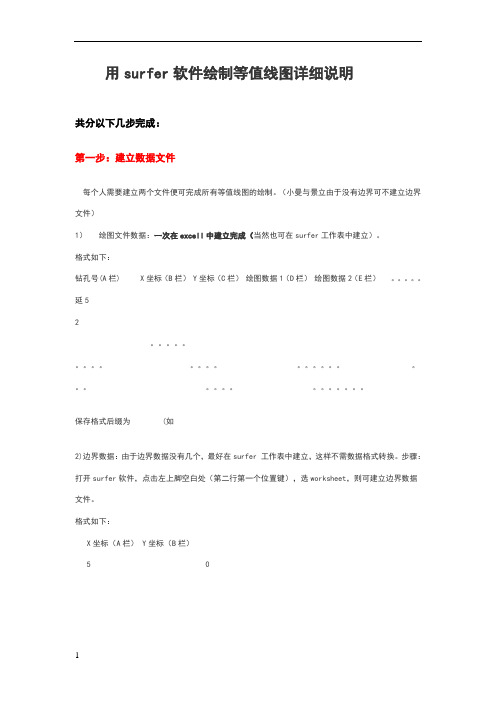
v1.0 可编辑可修改用surfer软件绘制等值线图详细说明共分以下几步完成:第一步:建立数据文件每个人需要建立两个文件便可完成所有等值线图的绘制。
(小曼与景立由于没有边界可不建立边界文件)1)绘图文件数据:一次在excell中建立完成(当然也可在surfer工作表中建立)。
格式如下:钻孔号(A栏) X坐标(B栏) Y坐标(C栏)绘图数据1(D栏)绘图数据2(E栏)。
延52。
保存格式后缀为 (如2)边界数据:由于边界数据没有几个,最好在surfer 工作表中建立,这样不需数据格式转换。
步骤:打开surfer软件,点击左上脚空白处(第二行第一个位置键),选worksheet,则可建立边界数据文件。
格式如下:X坐标(A栏) Y坐标(B栏)5 0第一行5代表边界坐标的个数,注意后一行坐标数据必须重复一下第一行坐标数据,这样才能形成一个闭合边界,0代表边界内的等高线要绘制。
存盘格式为(如)第二步:数据网格化建立好两个数据文件后,打开surfer软件。
在Grid(网格)中——点data(数据)——把绘图数据文件打开——在图标左边对X,Y,Z坐标进行选项,由于先画等值线,因此,必须选绘图数据文件上B、C、D栏(以后做其它等值线可将D栏该选为E栏或F栏,等等),即X选columnB,Y选columnC,Z选columnD(必须切记)——其它项目默认不变,点击ok——若出现是否替代存在的文件,再点击yes(若出现将改动保存到report1,点击No,有此要求,也许没有)——自动生成文件。
第三步:绘等值线图在map(地图)中点contour map(等值线图)再点new contour map(新建等值线图),再点网格化文件——打开——等值线图形便绘出。
第四步:修饰等值线图在做好的图形上双击鼠标左键——会出现contour properties(等值线图属性)操作框图,在gene ral中(有时不需点击)——选择smoothing(圆滑等值线)——再选择圆滑的Amount(数量)——high(高度圆滑)——其它指标不改动——紧接着点击levels(修改等值线间距)——再点击下面l evel,可修改等值线间距(interva)——点击ok—再点击一次ok(等值线间距视图上线条的密集程度而定,可参考矿上已有图件的间距)。
surfer8绘制等值线
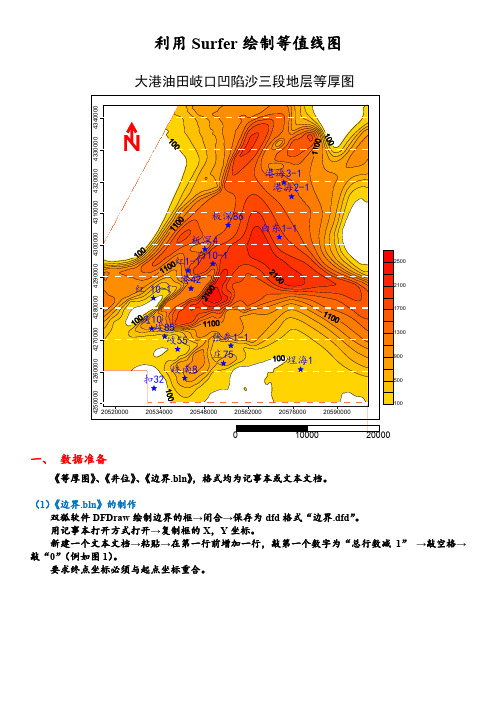
利用Surfer 绘制等值线图一、 数据准备《等厚图》、《井位》、《边界.bln 》,格式均为记事本或文本文档。
(1)《边界.bln 》的制作双狐软件DFDraw 绘制边界的框→闭合→保存为dfd 格式“边界.dfd ”。
用记事本打开方式打开→复制框的X ,Y 坐标。
新建一个文本文档→粘贴→在第一行前增加一行,敲第一个数字为“总行数减1”→敲空格→敲“0”(例如图1)。
要求终点坐标必须与起点坐标重合。
大港油田岐口凹陷沙三段地层等厚图图1文件另存为→保存类型选择“所有文件”→文件名写后缀《名称.bln》→保存。
二、绘制等值线(1)数据文件的网格化:“网格”→“数据”→《等厚图》→数据列X,Y,Z选择对应,网格化方法默认选择克里格→修改网格线速几何学数据→确定,创建得到“等厚图.grd”(2)等值线光滑处理:“网格”→“样条平滑”→“等厚图.grd”→确定,创建得到“out”(3)白化:“网格”→“白化”→“out”→《bj.bln》→“out”(4)绘制等值线图:“地图”→“等值线图”→“新建等值线图”→“out”→确定,创建得到白化后的等值线图三、修改等值线图(1)颜色充填及等值线的修饰:双击等值线图→“常规”中,勾选填充等值线、平滑等值线,程度高→“等级”中,点击填充设置填充图案与前景,点击等级设置最小值及间距,点击线条设置样式、颜色和线宽等(2)添加井位图及显示:“地图”→“张贴图”→“新建张贴图”→《井位》→“常规”工作表列X,Y,符号设置对应,设置缺省符号及颜色→“标注”选择井名列,设置字体、点阵大小及颜色→确定,创建得到井位图(3)井位图和等值线图的覆盖:选中两图→“地图”→“覆盖地图”→得到两图坐标叠合为一图(图2)图2(4)四条边的修饰:依次双击四条边→“常规”设置字体、点阵大小及颜色,Left Axis中注意将角度设为0°→“刻度”设置主刻度无或向外、长度→“比例”设置起点值及交邻轴值→“网格线”勾选主网格线显示,设置样式、颜色及宽度等(5)颜色条、比例尺、文本、指北符号、边框及美化双击等值线图→“常规”勾选颜色比例,确定→双击颜色条,设置频率及字体;“地图”→“比例尺”→设置次数、间距、标注增量、字体;“文本”→输入文字,设置字体、颜色、大小和风格;“符号”→“属性”→设置指北样式、颜色、大小;“矩形”→绘制边框;调位置四、另存为并导入CoreDRAW(1)输出为emf格式:“文件”→“输出”→保存类型emf,文件名“地图”→ 保存;(2)导入CoreDRAW:打开“CoreDRAW”→导入→取消群组(图3)(3)自行编辑,调线图3DF绘制的Sufer绘制的。
利用Surfer生成等值线图

1、输入数据
打开surfer12,新建工作表,要求输入三列数据,分别坐标点(X、Y)和每个坐标点的数值(顺序可以任意)。
然后,打开“数据-指定XYZ各列”,设置X、Y、Z对应的各列标号,并保存文件。
2、生成网格
点击“网格-数据”,并选择第一步生成的文件,在弹出的对话框中设置网格化参数,网格化算法选择克里金插值法,再点击“确定”进行网格化操作并保存文件。
3、生成等高线图
点击工具栏左侧图标建立新场景。
选择“图形--新建—等值线图”选项,并打开第二步生成的文件,即可自动建立等值线图。
4、调整显示选项。
为了使得生成的图像更容易观察,需要适当调整。
先按照下图进行勾选,并在”顶边轴”的属性管理中选中”标注-显示“,以显示顶轴刻度。
在等值线图的属性管理器中,更改”层次-等值线着色-填充等值线“,并更改等值线颜色。
可选中“比色刻度尺“选项,以显示比色刻度尺,便于观察。
最终生成的等值线图如下图所示:。
Surfer教程 Surfer画等值线图教程

Surfer教程Surfer画等值线图教程导读:Surfer是一款三维立体图制作软件,这款软件是由美国的Golden Software公司开发,这款软件对于地质工作者来说是一款特别不错的软件,现在本文就给大家介绍借助Surfer软件来画等值线图的方法。
1、首先要做的就是在excel上整理数据。
一般情况下坐标数据在B列和C 列,目标列也就是你要画等值线的数据随便放在哪一排,本次用的是F列,整理结果如图。
2、打开surfer软件。
认识软件界面,我们主要用菜单栏的数据和地图这两个功能。
如图。
3、找到数据功能,要将excel的资料转化为网格文件。
点中数据功能,单击,找到你所需资料的excel文件,点确定,会出现如下对话框,将x设为excel中含有Y坐标的列,y设为excel中含有X坐标的列,z设为目标列,本次用F列,网格化方法选克里格。
注意的是一般要将最下面的最大值改大一千,最小值改小一千。
右下角的两个数据差不多大小才是正确的,如果差距过大证明数据错误,在右下角数据后各扩大十倍。
点确认,之后会有对话框一直点确认,记住你输出网格数据的位置。
4、下面就是正式的生成等值线图,点选地图功能,选新建等值线图,在对话框找到刚生成的网格数据文件,直接点击打开,画图界面就会直接出现等值线图。
如图。
5、最后在左上角文件中选择另存为将图保存到你想要保存的文件夹。
或者你想转成其他文件就在文件功能中选择输出功能,选择你想要保存的格式保存在电脑中。
以上便是Surfer画等值线图的方法,由于该软件是一款全英文软件,如果你是以为英语能力比较薄弱的用户,那么在使用的过程中一定要注意所用功能的位置,以免点错功能。
Surfer_绘制等值线图(无水印版)
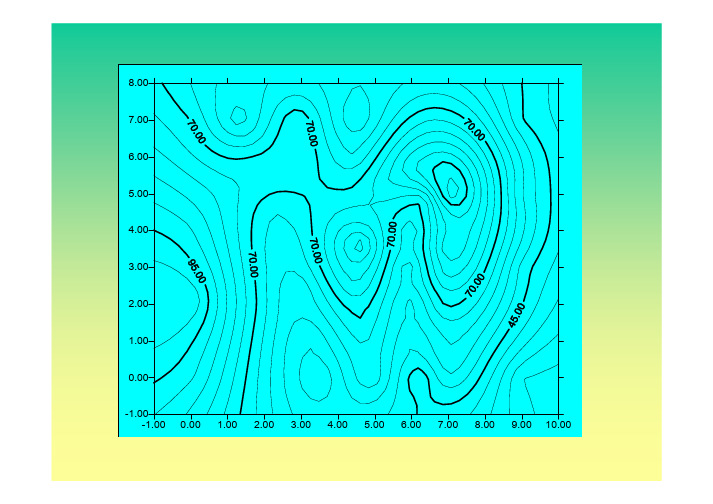
-1.000.00 1.00 2.00 3.00 4.00 5.00 6.007.008.009.0010.00-1.000.001.002.003.004.005.006.007.008.0090032755650802510400Easting8100104001270015000173001960021900N o r t h i n gMt. St. Helens,请注册购买5,15,15,15,15,15,15,15,15,15,15,15,1第一节Surfer 界面环境与菜单操作第二节Surfer 创建基本等值线图第三节Surfer 图形的高级处理第四节Surfer 的高级设置第一节Surfer 界面环境与主要菜单操作一、Surfer 窗口界面环境二、File 菜单中的Import 和Export 命令三、Grid 菜单命令四、Map 菜单命令一、Surfer 窗口界面环境绘图工具栏绘图快捷按钮对象管理器二、File 菜单中的Import和Export 命令导入图形文件命令:Import用该命令导入图形文件,导入的文件格式包括:Golden Software 边界文件GSB;地图边界文件BNA;AutoCAD DXF文件;空白文件BLN;图元文件CLP、WMF、EMF;ESRI Shape 文件SHP;ESRI ArcInfo输出格式E00;MapInfo 交换格式MIF;位图格式GIF、DCX、JPEG(JPG)、PCX、等等。
导出(Export)命令使Surfer文件以其它程序能够调用的格式输出。
该命令能产生的文件格式如下:•AautoCAD[.DXF]文件,•Windows 图元[.CLP] 文件•位图TIFF 、BMP、TGA、PCX 、WPG、JPEG(JPG)、GIF、PCT、DCX、PNG•ESRI Shapefile文件[.SHP];•Golden Software 空白文件[.BLN]可以输出图形窗口中的全部内容,也可以仅选择部分图形或几个对象输出。
实习七 应用Surfer绘制等值线图
实验七:应用SURFER绘制等值线图1.实习目的油气地质研究涉及到地表高程、油层构造、地层厚度、储层性质等参数平面分布特征的描绘,人们常等值线图等平面图件来表示。
地质数据一般为离散分布的,等值线图的绘制过程就是将离散的数据点变换为连续的图形,以建立起区域性连续的整体概念。
计算机绘图是利用计算机所具有的高速运算能力,应用插值和拟合等数据处理方法,把数字处理过程和作图过程融为一体,提高作图的速度与效率。
需要注意的是计算机平面制图尚不能主动考虑具体的地质情况,因此,应用Surfer软件生成的图形多数情况下要以矢量方式输出并进行编辑、修改。
本次实习要求掌握应用SURFER软件绘制等值线图和输出的方法。
2. 数据准备表实7-1 某油田储层孔隙度平面分布数据。
序号X YΦ序号X YΦ1418621.00531184.008.5715418120.00532037.0012.8 2418429.00531278.0016.616417697.00531913.0010.5 3418614.00531394.0010.3717417895.00532011.008.94418094.00531290.00 3.5618418255.00532243.0017.5 5418269.00531394.0014.9719417341.00531925.00176418427.00531489.008.0920417725.00532133.00 6.47418150.00531343.0010.821418065.00532324.0012.1 8417914.00531375.00 5.3222418207.00532455.0019.2 9418431.00531701.0010.323417986.00532486.0014.5 10417897.00531586.008.424417499.00532458.0016.96 11417708.00531719.0011.825417725.00532597.0018.45 12417886.00531809.00 6.326417913.00532635.0016.03 13418067.00531920.0011.527417985.00532833.0013.9 14417439.00532191.009.428418429.00530450.007.73.实习步骤3.1 数据输入启动【Grapher】进入系统的初始画面,下拉【File】菜单,点击【New】命令,弹出【New Window】 窗口,选Worksheet项,点击【OK】打开空白Worksheet数据表。
Surfer做等值线图
从事煤炭资源勘查工作中,需要做很多等值线图,周围同事多是用传统的三角网插值方法,一个钻孔一个钻孔地量取之间的距离,然后在Exc el表格中计算分点距离,再在CAD 中描点连线……虽然这是一种严密的插值法,但是感觉过程复杂,与传统手工作图无异,需耗费很大精力。
同学推荐用S u rfer软件,我用了一天时间,基本掌握了这种作图方法。
这里,我要感谢水文07-1班的邓同学以及其他同学朋友给我提供的帮助。
Surfer做等值线图主要用到两种数据,一种是钻孔数据,包括钻孔坐标和需要描述的目标数据(如煤厚、灰分、硫分等),另一种是边界数据,主要是矿区边界,即拐点数据。
这两种数据分别对应着S u rfer里的dat文件(也可以是其它可识别格式,如txt)和bln文件。
第一步:制作数据文件1、制作钻孔数据文件这一步可以在E xcel、WPS、记事本中完成,也可以在Su erfer工作表中建立。
其格式如下图:数据录入完成后,保存为txt格式。
注意:我用的是WPS,另存为的时候须选择制表符分割的txt文件。
2、制作bln文件(边界数据)一般情况下,边界数据都是比较少的,可用Surfer工作表直接建立,保存为bln文件即可。
其格式如下图:第一行31代表边界拐点坐标的个数,后面的0值表示后面的等值线绘制在边界内部,如果写成1,表示等值线绘制在边界外部。
后面的数值为钻孔坐标,第一栏为横轴(Y值)。
保存为bln格式。
注意:我们工作区域只有30个拐点,写31的原因是最后一个钻孔坐标与第一个相同,形成一个封闭区域。
Ps:有时候拐点数较多,又没有拐点坐标文件,需要我们直接从图上量取,比较方便的方法是用工具展点。
比如,我用的CAD作图,作图比例为1:1000(保证了展点出来的坐标不变),矿区边界是多段线圈成,拐点较多,我就用到了Dxf2xyz2.0这个工具来展点。
sufer11画等值线图步骤
sufer11画等值线图步骤Sufer11 画等值线图1、打开surfer11,点击Grid---Data,弹出⼀个Open Data的窗⼝,选择⼀个包含有成图所需数据的excel表格。
点击所选excel⽂件,会出现⼀个Grid Data(⽹格化数据)的窗⼝,选择所要成图的三列数据X,Y,Z(对应于excel 表格中数据,可点击view data查看),⽹格化⽅法(Gridding Method),储存路径等,最后点击OK,就会输出⼀个grd⽂件。
2、选择菜单栏Map—New--Contour Map,找到上⾯⽣成的grd⽂件所在位置,点击打开,就得到所要的平⾯等值线图(未上⾊)。
如果等值线不够平滑,可以点击Contours...,在左下属性管理(Property Manager)选择General--Smoothing,进⾏None、Low、Medium、High四种不同程度地平滑。
3、然后就是为等值线图上⾊,添加坐标轴名,图名,⽐例尺等。
上⾊:点击Contours...,在左下属性管理(Property Manager)选择Levels--Filled Contours--Fill Colors,勾选Fill Contours和Color Scale。
添加⽐例尺:点击图像呈选中状态---点击map—add—scale bar添加图名:点击软件左侧object manager—map—top Axis—propertymanager—title—title text—输⼊图像名称4、完成以上步骤后,便可以点击图像—点击file--Export导出图⽚。
Surfer中⽹格化⽅法的选取探究⽹格化⽅法的特征及应⽤条件⽹格化概念—是指通过⼀定的插值⽅法,将稀疏的、不规则分布的数据插值加密为规则分布的数据,以适合绘图的需要。
⽹格化⽅法—加权反距离法(Inverse distance to a power)、克⾥格法(Kriging)、最⼩曲率法(Minimum curvature)、改进谢别德法(Modified shepard’s method)、⾃然邻点法(Natural neighbor)、最近邻点法(Nearest neighbor)、多项式回归法(Polynomial regression)、径向基函数法(radial basis function)、带线性插值的三⾓剖分法(triangulation/liner interpolation )、移动平均法(moving average )、数据度量法(data metrics )和局部多项式⽅法(local polynomial)。
Surfer成等值线图使用方法
Surfer成等值线图使用方法
1.打开Surfer软件,打开工具栏目录下的数据选项,后选择准备好的EXCLE文件,网格化数据x选原y坐标,y选原x 坐标,z选硫分或灰分,确定创建网格数据文件,打开工具栏地图等值线图新建等值线图打开已创建的网格数据文件,就出现了等值线图。
双击图面出现对话框,对图进行编辑,根据取值在等级栏经行添加或删除多余值,标注双击点是选项,点应用即可成图。
2.工具栏地图下选项:张贴图新建张贴图打开原创建EXCLE文件,双击图面出现map:post属性对话框,工作表列选项同上,符号一般选列A,标注选列A,这就创建了分类图,然后点左面两个map文件,右键对象组合
文件导出保存dxf文件并命名,出现对话框
保存比例信息,确定就出现了带坐标的等值线图。
3.如果直接上坐标,打开Surfer软件,张贴图新建张贴图打开原创建EXCLE文件,x选原y坐标,y选原x坐标,然后进行标注即可,导出dxf文件并命名。
无需创建网格化数据形成grd文件。
3.+字长度0.10cm,字体:宋体点阵0.10。
- 1、下载文档前请自行甄别文档内容的完整性,平台不提供额外的编辑、内容补充、找答案等附加服务。
- 2、"仅部分预览"的文档,不可在线预览部分如存在完整性等问题,可反馈申请退款(可完整预览的文档不适用该条件!)。
- 3、如文档侵犯您的权益,请联系客服反馈,我们会尽快为您处理(人工客服工作时间:9:00-18:30)。
•用surfer软件绘制等值线图详细说明
共分以下几步完成:
第一步:建立数据文件
每个人需要建立两个文件便可完成所有等值线图的绘制。
(小曼与景立由于没有边界可不建立边界文件)
1)绘图文件数据:一次在excell中建立完成(当然也可在surfer工作表中建立)。
格式如下:
钻孔号(A栏) X坐标(B栏)Y坐标(C栏)绘图数据1(D栏)绘图数据2(E栏)。
延52 389640.0 197683.2 15.6 0.82 。
保存格式后缀为x.txt (如1.txt)
2)边界数据:由于边界数据没有几个,最好在surfer 工作表中建立,这样不需数据格式转换。
步骤:打开surfer软件,点击左上脚空白处(第二行第一个位置键),选worksheet,则可建立边界数据文件。
格式如下:
X坐标(A栏)Y坐标(B栏)
5 0
389640.0 1976830.2
392300.4 1985301.4
392100.8 1988023.4
392235.6 1982003.1
389640.0 1976830.2
第一行5代表边界坐标的个数,注意后一行坐标数据必须重复一下第一行坐标数据,这样才能形成一个闭合边界,0代表边界内的等高线要绘制。
存盘格式为x.bln (如1.bln)
第二步:数据网格化
建立好两个数据文件后,打开surfer软件。
在Grid(网格)中——点data(数据)——把绘图数据文件x.txt打开——在图标左边对X,Y,Z坐标进行选项,由于先画等值线,因此,必须选绘图数据文件上B、C、D栏(以后做其它等值线可将D栏该选为E栏或F栏,等等),即X选columnB,Y选columnC,Z选columnD(必须切记)——其它项目默认不变,点击ok——若出现是否替代存在的文件,再点击yes(若出现将改动保存到report1?,点击N o,surfer8.0有此要求,surfer7.0也许没有)——自动生成x.grid文件。
第三步:绘等值线图
在map(地图)中点contour map(等值线图)再点new contour map(新建等值线图),再点网格化文件x.grid——打开——等值线图形便绘出。
第四步:修饰等值线图
在做好的图形上双击鼠标左键——会出现contour properties(等值线图属性)操作框图,在general 中(有时不需点击)——选择smoothing(圆滑等值线)——再选择圆滑的Amount(数量)——high (高度圆滑)——其它指标不改动——紧接着点击levels(修改等值线间距)——再点击下面level,可修改等值线间距(interva)——点击ok—再点击一次ok(等值线间距视图上线条的密集程度而定,可参考矿上已有图件的间距)。
若想改变等值线上标注的数字大小,再双击图形,点击contour properties图标下的lable,通过把c urve(数字标注的弯曲度)调大,把label to label 改小,可加密等值线的标注数字—ok—ok。
若想每条等值线上均标注上数字,可将label下面的No通过双击全变为yes即可。
若想改变等值线的颜色,同样左键双击图面后——单击line——可调整线条(style)的类型,颜色(c olor)及尺寸(line)。
第五步:在图上加钻孔号及钻孔数据
(1)加钻孔号
点击map——点击post map ――new post map――点击文件x.grid打开――会出现一个错误的钻孔显示图,不要紧,用鼠标向上或向下或左或右移动一下,在错误图形处右键单击鼠标,会出现一个菜单,点击properties(最下面),会出现图标map:post properties――点击general――点击X 为columnB ,Y为columnC,symbol为none,――点击右边“口”图案区,――选择钻孔图案(选成圆形)及颜色(color)――点击右下脚ok,再点击labels,从worksheet中选择钻孔号位置(应选A栏),再选钻孔号标注位置(position),应选上方(above)――(从Font中还可选择钻孔号的显示颜色(color))――点击下方ok。
(若图形不重叠,压F2键,点击map中overplay)
(2)加钻孔数据
二次点击map――点击post map ――new post map――点击打开文件x.grid――再双击图面,出现图标map:post propertie,点击general——点击X为columnB ,Y为columnC,symbol为none――点击labels,在worksheet中点为columnD(或E、或F),在position中改为righ(数据显示在钻孔右边),在Font中可该数据显示大小(point),数据显示颜色(color),然后点击ok――再ok 完成。
第六步:在图上加边界
点击map――base map――点击边界文件名x.bln――打开――ok――压F2键――点击map点击ove rlay maps完成。
第七步:在图边加题目
在图顶或图底边界线附近双击鼠标,出现map:Top Axis properties图标,在Title中写入图件名称――点击左边Font(注意右边也有一个,不要点击右边),改变字体大小(point)及显示颜色(color)――ok――再ok完成。
第八步:保存图形文件
点击File――点击save as――保存为x.srf完成。
此外,若想在图上加比例尺、加图框,则按F2键后在map中点Map scale即可。
还有,可用抓图符号(界面上手的形状)对图件左右上下移动,双击该图标可取消,同样双击放大或缩小图标两次,该图标也会取消。
再有:若想再加一个图框,点击菜单栏(倒数第三个)“口”(rectangle)命令,在现有边框外再画一个图框。
Surfer(等值线图)
2010-04-11 21:05:32| 分类:软件应用之surfer | 标签:|字号大中小订阅
Surfer(等值线图)
使用手册
1:怎样安装该软件
将光盘Surfer文件夹下面文件全部考入硬盘即
可
2:怎样运行Surfer文件
进入计算机硬盘Surfer子目录下,直接运行
Surfer.exe文件
3:怎样生成地面等值线图
a:进入Surfer运行之后屏幕出现如下图对话框
b:选择Grid下的data菜单运行,然后选择已准
备好的各钻孔坐标文件
(该文件名可从KT2000文件数据库菜单下直接
生成或人工进行编辑
其文件名应为*.dat类型)此时计算机将自动的
生成已处理的文件,
其文件名为选中处理的文件,扩展名为*.grd c:再进入Map菜单下的contor菜单,选择已生成
的带*.grd的文件,
按确定、立即生成等值线图,其中有许多选项,
请用户自己选择,
然后生成按选择项的图,如下图。
4:怎样生成带钻孔标注的地面图
a:进入Map菜单下的post菜单,选择已生成
的数据文件
然后确定,随即会弹出如下对话框,注意请
一定要选择
因为该项将会显示钻孔符号该项显示圆圈请仔细选择各项根据要求选择生成如下图
5:怎样生成立体图
a:进入Map菜单下的surface菜单,选择已生成的数据文件*.grd,
然后自动生成地面立体图。
